Se vuoi trasformare un'immagine paesaggistica in un'opera d'arte impressionante, Camera Raw ti offre gli strumenti necessari per ottimizzare sia l'atmosfera che i dettagli delle tue fotografie. In questa guida avrai l'opportunità di seguire l'intero processo di editing di un'immagine paesaggistica per affinare le tue capacità di fotoritocco digitale.
Principali osservazioni
- Utilizza i cursori per luci e rimozione nebbia per una migliore profondità.
- Applica i cursori dei colori in modo mirato per ridurre la dominanza delle tonalità.
- Sperimenta con effetti come l'illuminazione e le regolazioni di colore per creare punti emotivi.
Guida passo-passo
Inizia selezionando la tua immagine paesaggistica in Camera Raw. La prima impressione dell'immagine è cruciale e spesso l'atmosfera può essere notevolmente migliorata tramite le impostazioni di base.
La prima cosa che noterai è l'eventuale atmosfera nebbiosa dell'immagine. Per ottimizzare l'immagine, il primo passo è modificare le luci. Innanzitutto, imposta il cursore delle luci su un valore negativo per vedere quale sia l'effetto. A questo punto, l'immagine potrebbe apparire leggermente sbiadita, il che significa che sono necessarie ulteriori regolazioni.
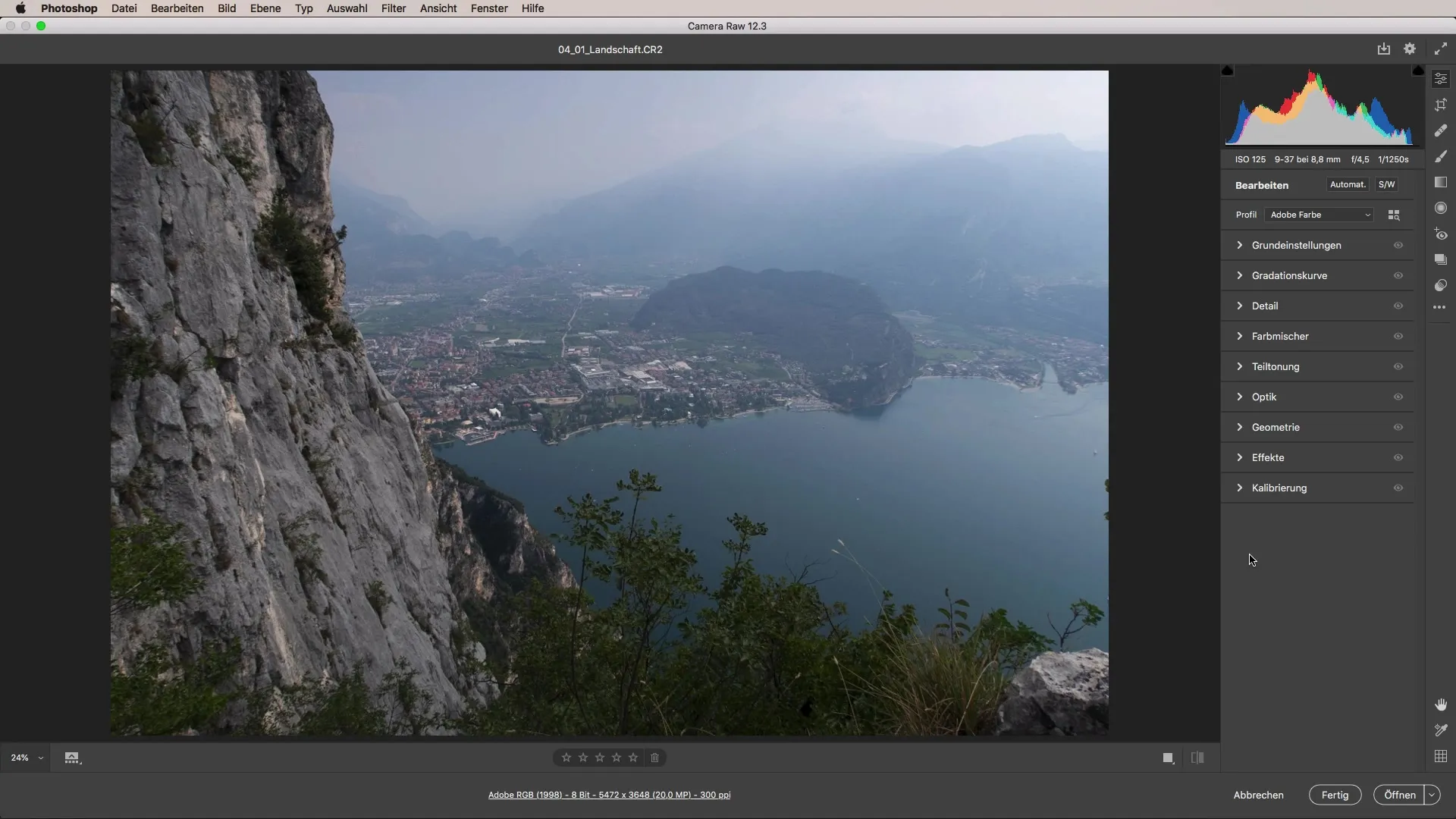
Se il cursore delle luci non produce i risultati desiderati, passa al cursore per rimuovere la nebbia. Sposta questo cursore su +100 per vedere le differenze. A questo punto, l'immagine potrebbe apparire sovraesposta, ma noterai che ripristinando a un valore moderato il cielo e le nuvole emergono meglio, senza che l'immagine perda chiarezza.
Ora dovresti prestare attenzione a regolare la luminosità generale. Per catturare l'atmosfera piacevole di una giornata calda, è utile portare un po' di chiarezza nell'immagine. Sposta il cursore della chiarezza verso destra e fai attenzione affinché le nuvole mantengano i dettagli necessari. Questo equilibrio tra dettaglio e morbidezza è la chiave per una perfetta armonizzazione dell'immagine.
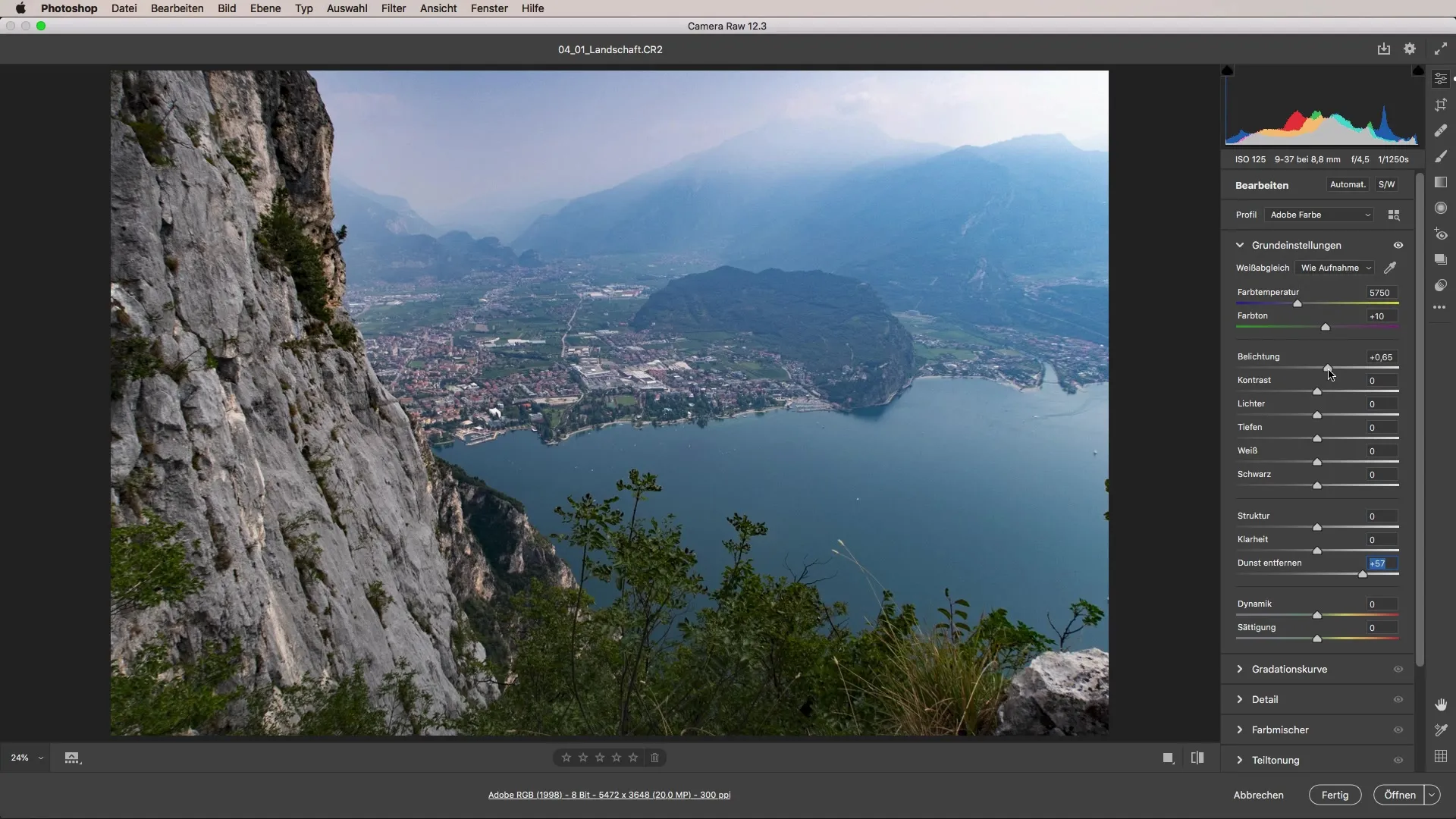
Un altro punto da regolare è la saturazione dei colori. Spesso nelle immagini paesaggistiche ci sono colori dominanti che possono distrarre da piccoli elementi. Usa il mixer dei colori per ridurre le tonalità di verde negli elementi in primo piano. Quando riduci la saturazione delle tonalità di verde, fai attenzione a non alterare l'immagine, ma a migliorare l'armonia.

Ora puoi anche regolare la tonalità. Sposta leggermente le tonalità di verde verso il giallo per creare un verde più gradevole e meno dominante. Il risultato dovrebbe essere un'immagine che appare complessivamente più armoniosa e accattivante.
Nel passaggio successivo, eviti di apportare modifiche iniziali alle impostazioni di nitidezza e aspetti di vedere come funzionano le ulteriori regolazioni. Torna ora alle impostazioni di base e rallenta il rapporto di nero e contrasto. Trova l'equilibrio regolando l'effetto di riduzione del contrasto per rendere l'immagine più atmosferica.
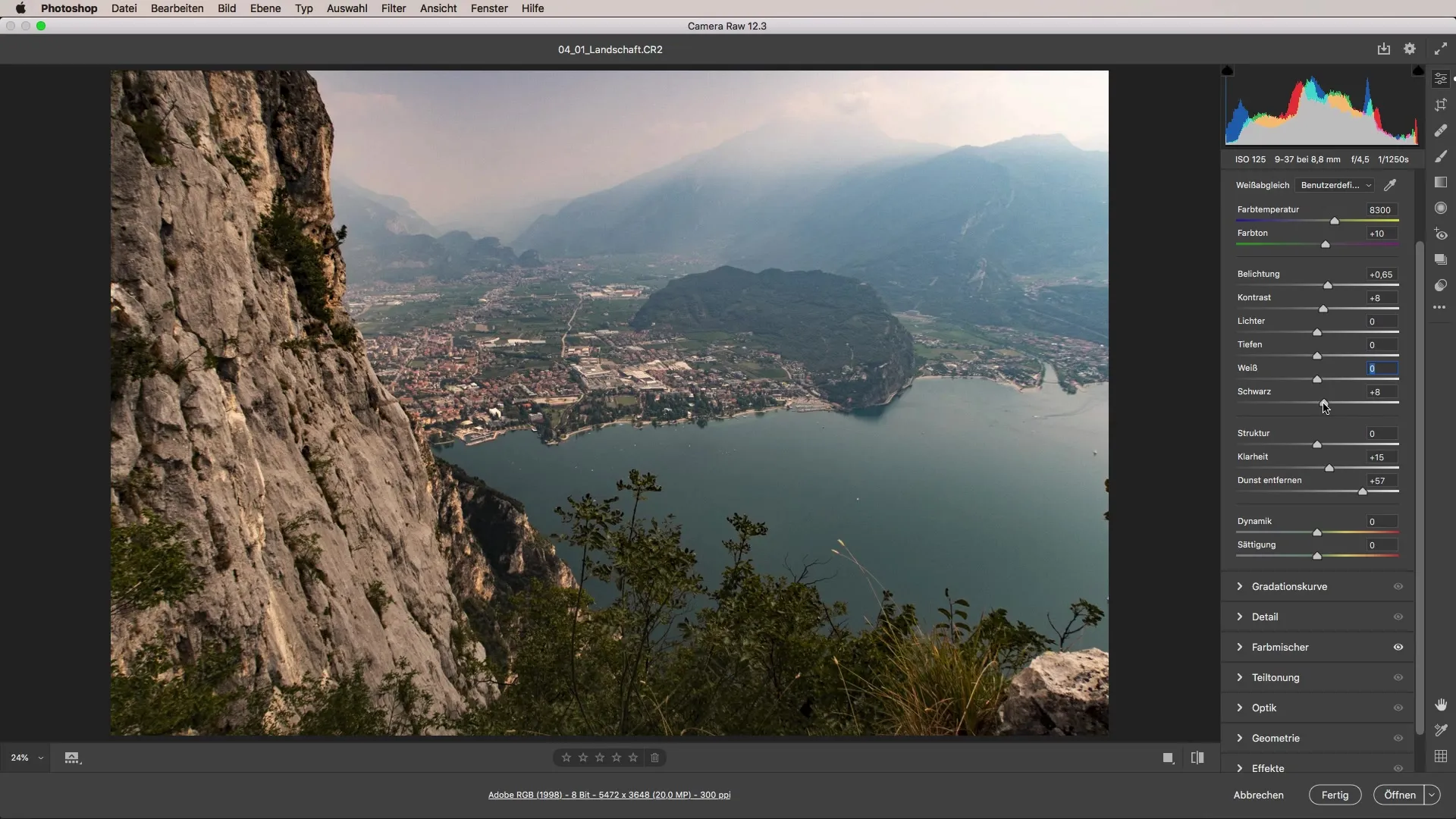
Fai attenzione ad apportare regolazioni al contrasto, poiché un uso eccessivo potrebbe rendere l'immagine innaturale. Un valore attorno a 15-16 dovrebbe essere sufficiente per mantenere l'immagine non troppo accesa, ma gradevole.
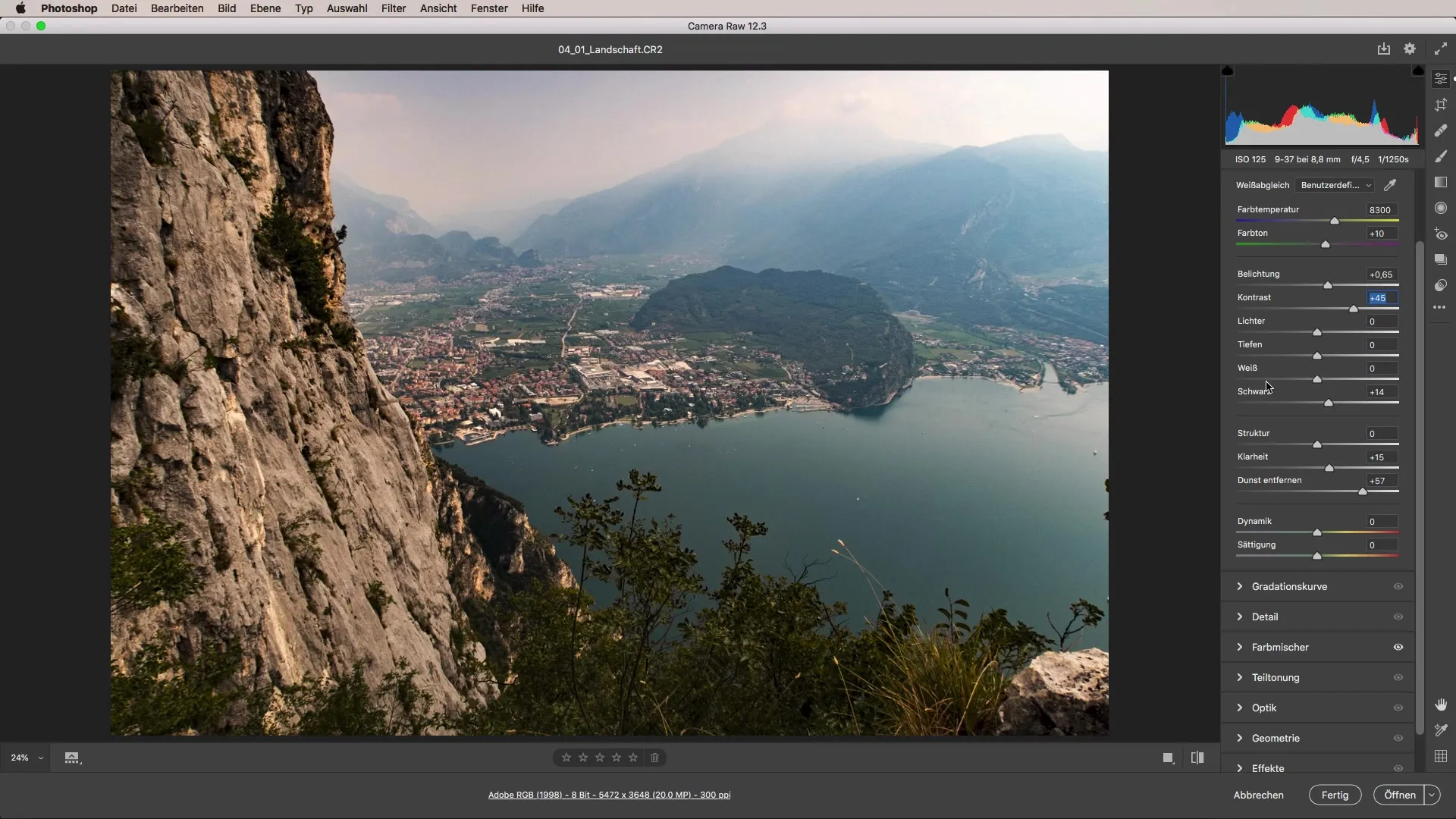
Per ulteriormente alterare l'immagine, puoi simulare un'illuminazione nella parte destra dell'immagine. Questo avviene creando un'ellisse e applicandola all'area in cui desideri il bagliore. Regola la forma e l'orientamento secondo necessità, finché non sei soddisfatto del risultato. Dovrebbe dare l'impressione che una luce dorata fluisca lateralmente nell'immagine.
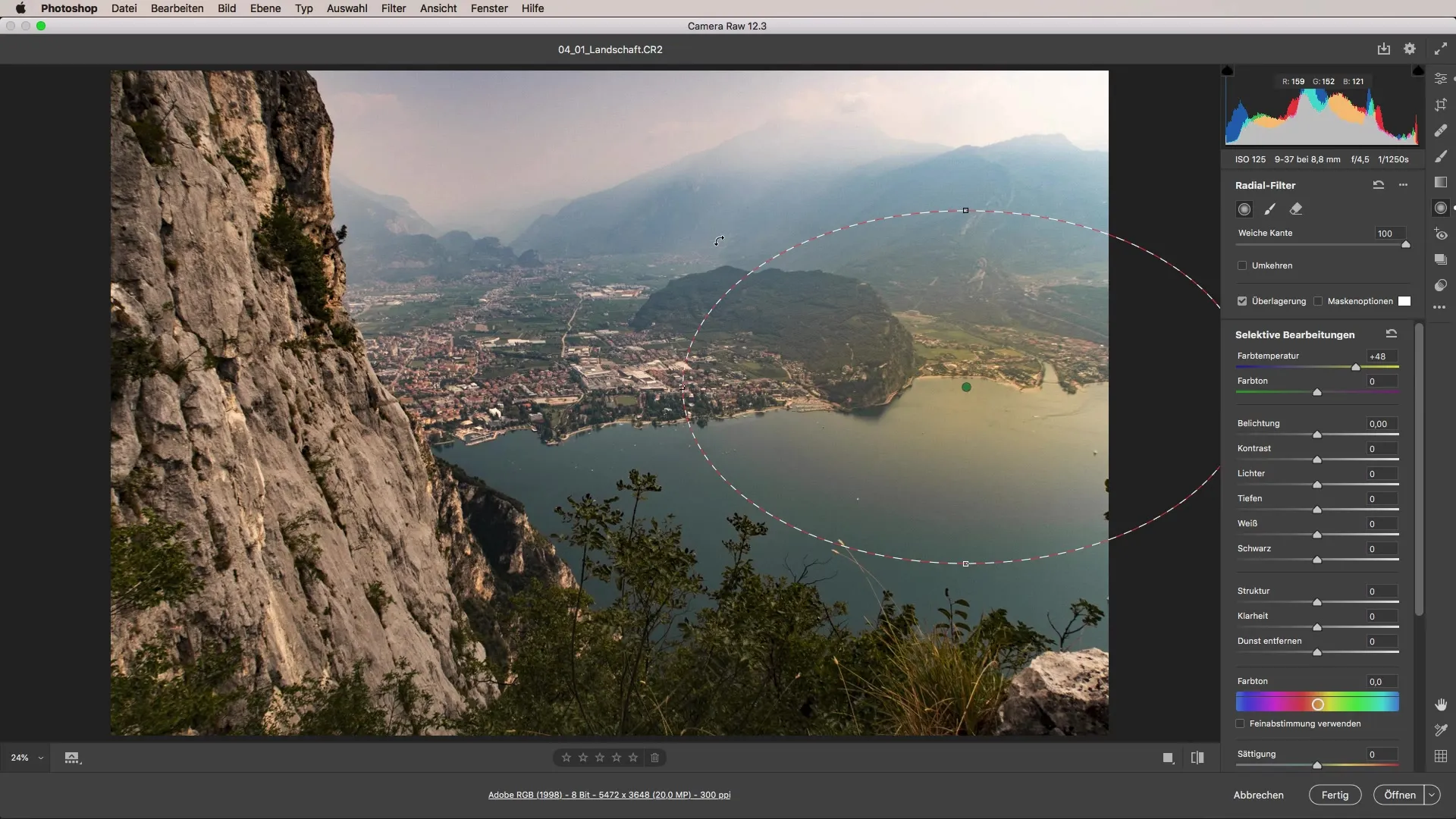
Torna alle impostazioni di base e concentra maggiormente l'attenzione al centro dell'immagine. Usa un gradiente lineare, trascinandolo dal lato nell'immagine. In questo modo puoi migliorare la composizione dell'immagine e garantire che l'attenzione sia rivolta all'essenziale.
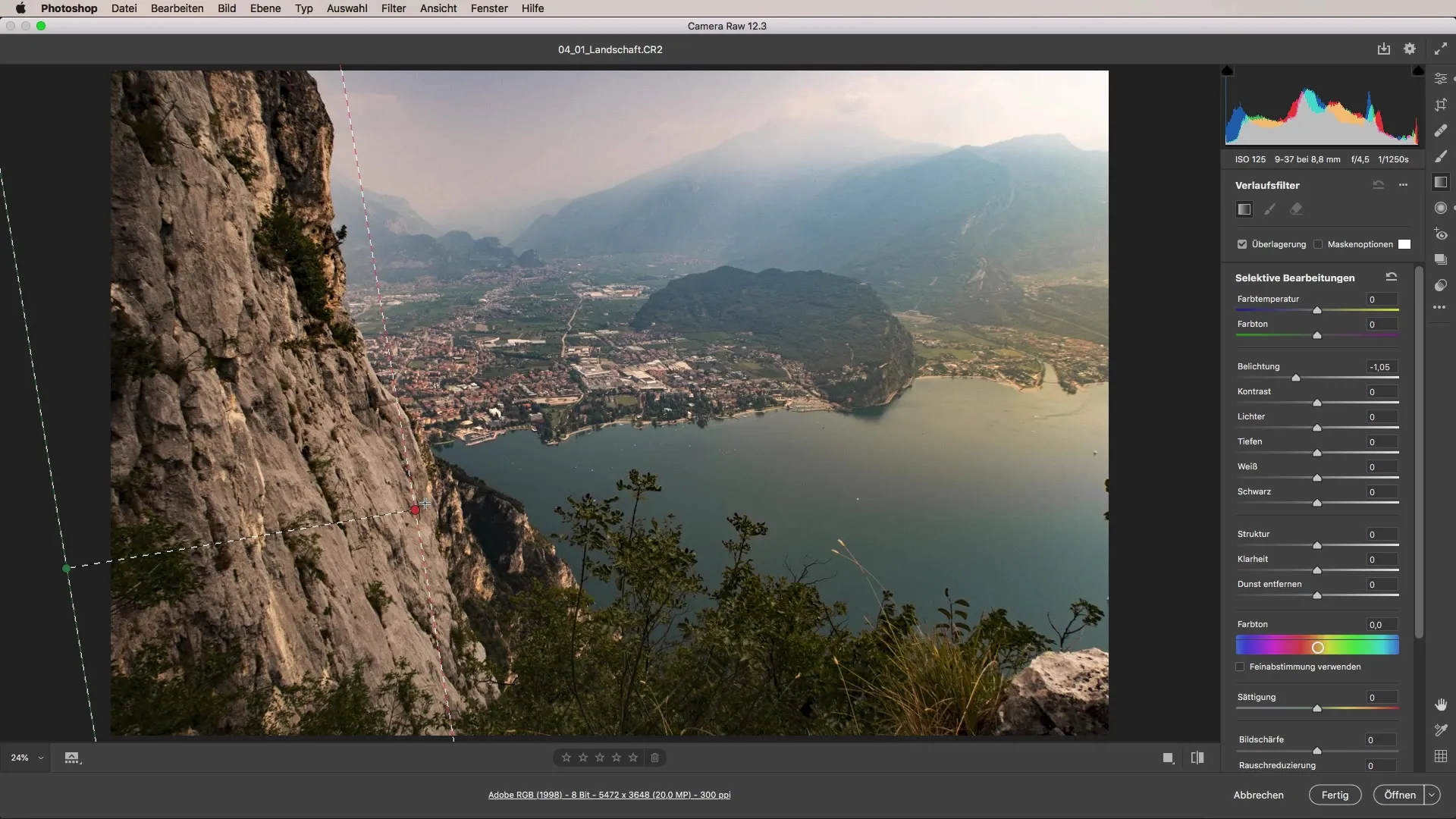
Anche le tonalità di blu non devono essere dimenticate, per mettere meglio in evidenza le montagne in lontananza. Aumentare la saturazione può produrre un effetto drammatico, ma la luminosità delle tonalità di blu dovrebbe essere impostata su un valore più basso per ottenere contrasto e definizione nell'immagine.
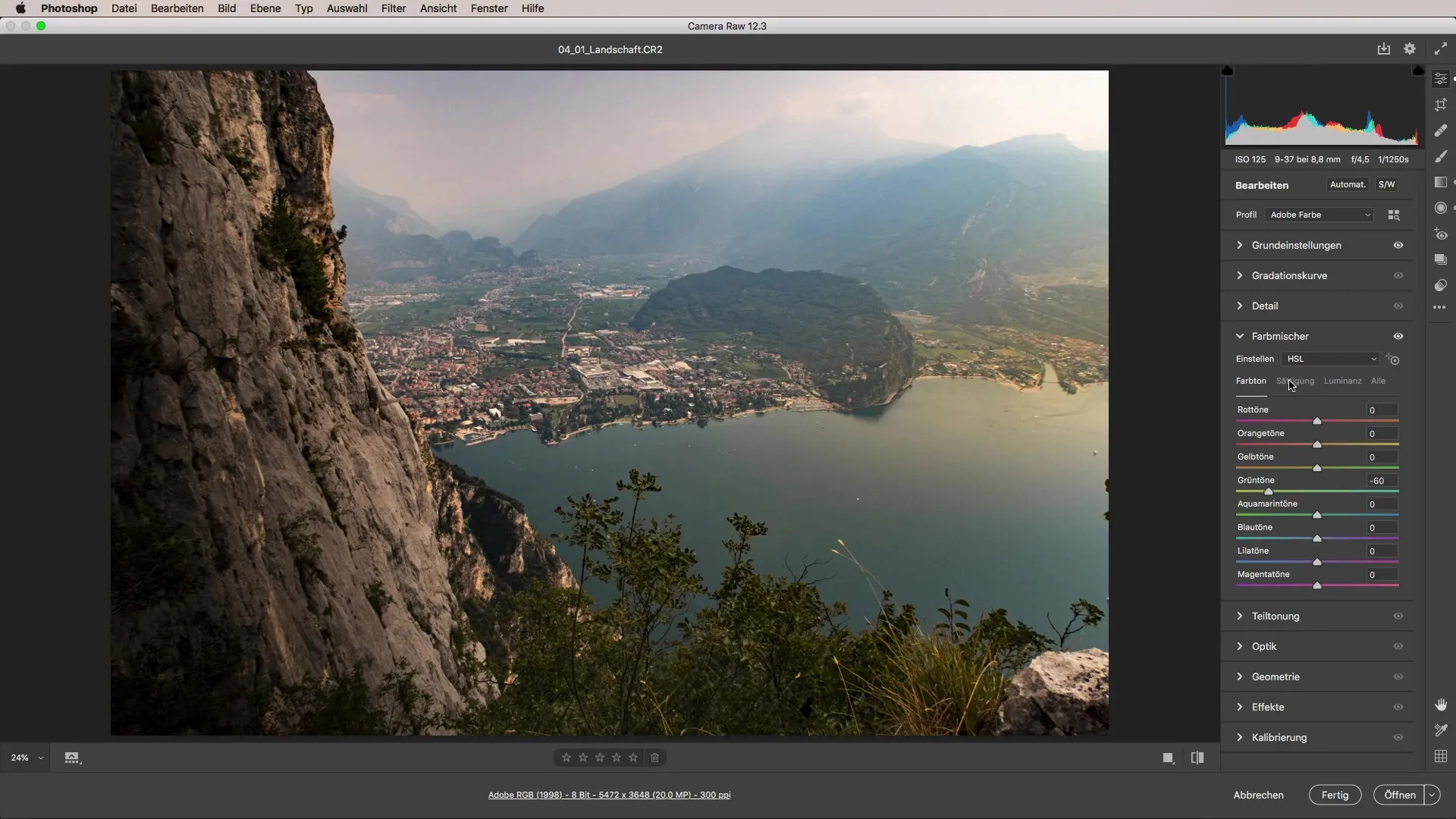
L'ultimo passo è il confronto tra prima e dopo la modifica. Fai un confronto rapido tra prima e dopo per illustrare quanto tempo e impegno possono essere investiti in un'immagine apparentemente semplice.
Riassunto - Intensificazione della fotografia paesaggistica: una guida passo-passo all'editing con Camera Raw
Modificare le tue fotografie paesaggistiche con Camera Raw offre una vasta gamma di possibilità per l'ottimizzazione. Utilizzando i diversi cursori per regolare luminosità, contrasto, tonalità e effetti, puoi conferire alle tue immagini un'atmosfera impressionante. Rimarrai stupito da quanto ogni singolo passaggio influisca sul risultato finale.
Domande frequenti
Che cos'è Camera Raw?Camera Raw è un plugin per l'editing delle immagini in Adobe Photoshop, che offre una varietà di strumenti per la regolazione di luminosità, contrasto e colore.
Come posso migliorare l'atmosfera delle mie fotografie paesaggistiche?Utilizza i cursori per le luci e la rimozione della nebbia per intensificare l'atmosfera e mettere in evidenza i dettagli.
Come posso ridurre i colori dominanti nella mia immagine?Utilizza i cursori di tonalità e saturazione nel mixer dei colori per neutralizzare i colori eccessivi e creare un'immagine complessiva armoniosa.
Le impostazioni di base sono importanti?Sì, le impostazioni di base sono fondamentali per sviluppare l'atmosfera di base e preparare per ulteriori aggiustamenti.
Come posso cambiare il focus nell'immagine?Utilizza gradienti lineari per scurire determinate aree e concentrare l'attenzione sui punti chiave.


